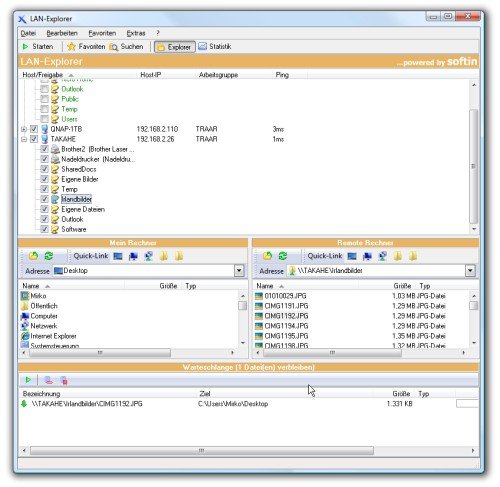16.06.2013 | Tipps
Die von der Telekom geplante Drosselung ist derzeit in aller Munde. Die hauseigenen Entertain-Dienste sollen davon ausgenommen sein. Kritiker sehen darin den Grundsatz der Netzneutralität gefährdet. Sollen Provider sämtlichen Datenverkehr gleichberechtigt weiterleiten – ungeachtet dessen, ob es sich um IP-Telefonie, Video on Demand oder „normale“ Downloads handelt? Wie handelt Ihr Provider?
30.05.2013 | Tipps
Ein ganzes Orchester, das plötzlich wie aus dem Nichts auf einem öffentlichen Platz auftaucht und zu spielen beginnt; ein Menschenauflauf mit Leuten, die im Bahnhof einfach so stehen bleiben, wie eingefroren… das sind Beispiele für Flashmobs. Die Teilnehmer verabreden sich im Voraus per Internet für einen bestimmten Zeitpunkt an einem Ort – einfach so, aus Spaß an der Sache. Wo und wann finden die nächsten Flashmobs statt? Das Netz hat die Antwort.
09.10.2012 | Tipps
Wer jemand anders auf seinem Mobilfunkanschluss anruft, will gelegentlich wissen, in welchem Mobilfunknetz der andere telefoniert – denn wenn beide im selben Netz sind, kostet das Gespräch in der Regel entweder gar nichts oder ist zumindest günstig. Eine Webseite verrät, zu welchem Mobilfunknetz eine Nummer gehört.
09.12.2010 | Tipps
Windows Vista braucht recht lange, um im Explorer alle Netzlaufwerke anzuzeigen. Dabei geht’s auch flotter. Eine kleine Änderung in der Windows-Registrierung sorgt dafür, dass die Netzwerkliste spürbar schneller erscheint.
29.03.2010 | Tipps
Verbindungen zu Netzwerkrechnern aufzubauen ist kein großer Akt. Im Windows-Explorer werden alle Netzrechner in der Netzwerkumgebung aufgelistet. Der freie Zugang zu Netzrechnern ist aber nicht immer erwünscht. Wer es diskreter mag, kann die Netzwerkcomputer im LAN verstecken.
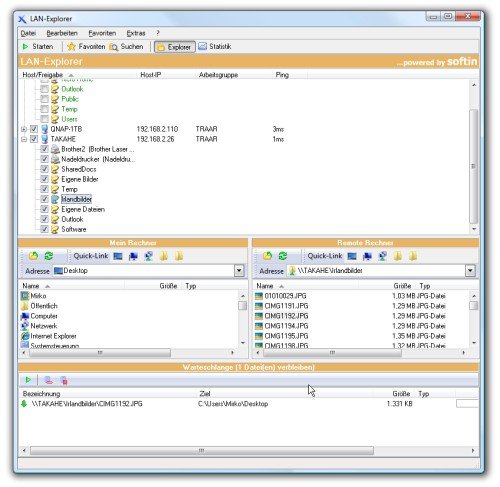
07.05.2009 | Tipps
Vernetzte Rechner sind eine feine Sache, um übers Netz eigene Fotos, Musik und andere Dateien auszutauschen. Wer genau wissen möchte, was im Netz eigentlich freigegeben ist und wer auf was Zugriff hat, sollte das Gratisprogramm „LAN-Explorer“ verwenden. Das Gratistool ermittelt im Handumdrehen alle Rechner, Freigaben sowie Drucker und stellt sie übersichtlich dar.